Руководство для начинающих по ролям и возможностям пользователей WordPress
Опубликовано: 2018-08-17Если вы используете многопользовательский сайт WordPress, вам необходимо знать о ролях пользователей WordPress и их возможностях . Потому что часто владельцы сайтов WordPress назначают более высокие роли новым пользователям, не зная возможностей этой роли.
Таким образом, вы даете пользователям все ключи к вашему замку WordPress, и в результате любой пользователь может делать все, что захочет.
Например, вы не знаете, каковы возможности роли редактора WordPress, и если вы назначите роль обычному пользователю, то пользователь сможет удалить все ваши сообщения, редактировать ваши ссылки, не принимая ваших разрешений. Не говоря уже о том, что именно так пользователь может испортить весь ваш сайт.
Вот почему вам нужно понимать роли и возможности пользователей WordPress, прежде чем продвигать любого пользователя на своем сайте. К счастью, WordPress поставляется с системой ролей и возможностей пользователей.
В этом посте я расскажу, что такое роли пользователей WordPress и их возможности. Я также покажу вам, как настроить существующие роли пользователей и создать собственную роль пользователя.
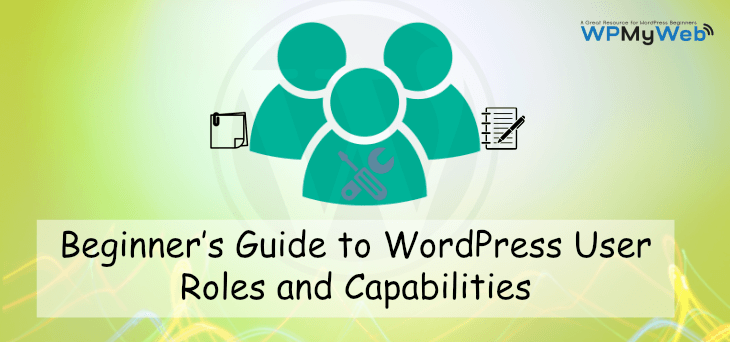
Что такое роли и возможности пользователей WordPress?
Прежде чем я начну обсуждать роли пользователей, давайте определимся, что такое возможности.
В WordPress возможность определяет конкретную силу или способность, которую может использовать пользователь. Например, пользователь может:
- изменить настройки сайта
- опубликовать сообщение
- установка плагинов и тем
- редактировать личные сообщения
- можно менять ссылки
- добавить новых пользователей
- и многое другое…
По умолчанию WordPress включает 69 пользовательских возможностей , которые охватывают все основные функции WordPress. Но число может меняться при установке плагинов.
С другой стороны, роль пользователя включает ряд возможностей.
Короче говоря, вы можете назначить учетной записи пользователя роль пользователя с набором разрешенных возможностей.
Роли и возможности пользователей WordPress
По умолчанию WordPress поставляется с 5 различными ролями пользователей:
- Администратор
- редактор
- Автор
- Автор
- Подписчик
Есть еще одна роль пользователя — Super Admin , которая доступна в мультисайтовой сети WordPress.
1. Супер администратор
- Суперадминистратор доступен только в многосайтовой сети WordPress, где пользователь может управлять другими сайтами WordPress.
- Суперадминистратор может добавлять или удалять сайты из многосайтовой сети.
- Также они могут менять настройки сайта, устанавливать плагины, темы.
- Звучит как обычный администратор сайта, но суперадминистратор более мощный, чем обычный.
2. Роль администратора
- Администраторы — самая мощная роль пользователя на сайте WordPress. У них есть все возможности, и они могут выполнять любую задачу, какую захотят.
- Пользователи с ролью администратора имеют полный доступ к панели администратора WordPress, могут изменять тему, активировать плагины и изменять файлы ядра.
- У них есть полный контроль над всем контентом. Они могут добавлять новые сообщения, редактировать сообщения любых пользователей и даже удалять сообщения любых других пользователей.
- Администраторы могут создавать новые учетные записи пользователей и назначать им любые роли пользователей. Они также могут изменять информацию о пользователе, включая пароли, и удалять любые учетные записи пользователей.
- По сути, они имеют полный контроль над вашим сайтом, как и вы после установки WordPress. Если вы используете многопользовательский сайт WordPress, вам нужно быть осторожным, прежде чем назначать кого-либо администратором. Потому что, как только они станут администраторами вашего сайта, они могут выполнять любые задачи, какие захотят, и, самое главное, они могут даже удалить вашу учетную запись.
3. Роль редактора
- Редакторы имеют полный контроль над всем вашим контентом.
- Редакторы могут добавлять, редактировать или удалять любые сообщения на вашем сайте, включая сообщения, написанные другими пользователями.
- Они также могут модерировать комментарии, управлять категориями, тегами и ссылками.
- Как правило, они имеют доступ к вашим областям контента, но не могут изменять настройки сайта, устанавливать плагины, темы или добавлять новых пользователей.
4. Роль автора
- Авторы могут публиковать, редактировать или удалять свои собственные сообщения, но не имеют доступа к сообщениям, созданным другими пользователями.
- Они могут загружать медиафайлы в медиатеку и могут удалять загруженные ими медиафайлы.
- Как я упоминал выше, авторы могут создавать сообщения, но не могут создавать, редактировать или удалять страницы.
- Они могут просматривать все комментарии, включая ожидающие рассмотрения, но не могут одобрять, изменять или удалять какие-либо комментарии.
- У них нет доступа к настройкам сайта, плагинам и темам.
5. Роль участника
- Пользователи с ролью участника могут писать, редактировать и удалять свои собственные неопубликованные сообщения.
- Участники не могут публиковать свой собственный контент, и их контент должен быть проверен администратором или редактором.
- У участников нет доступа к медиатеке, а это значит, что если они хотят загрузить какие-либо изображения для своего контента, им потребуется помощь администратора или редактора.
- Как и роль автора, они не могут изменять комментарии и не имеют доступа к настройкам сайта, плагину или теме.
- Если вы принимаете гостевые сообщения, вы можете назначить роль участника пользователям, которые хотят отправлять гостевые сообщения.
6. Роль подписчика

- Пользователи с ролью подписчика имеют самые низкие возможности в WordPress. По умолчанию WordPress помечает всех новых пользователей как подписчиков.
- Подписчики могут только читать ваши сообщения в блоге и создавать учетную запись с панели управления WordPress.
- Они также могут изменить свою информацию о пользователе, включая пароль. Но у них нет других разрешений, таких как установка плагина, создание поста и т. д.
Настройка существующих ролей пользователей WordPress
Каждая роль пользователя имеет свои собственные возможности. Например, пользователи с ролью администратора имеют полный контроль над сайтом и могут выполнять любые задачи по своему усмотрению, участники могут только отправлять свои письменные сообщения, но не могут публиковать их.
Если вы используете многопользовательский сайт, вы можете настроить существующие роли пользователей WordPress. Например, у редактора есть возможность удалять сообщения, и неудивительно, что редактор может удалить один из ваших самых ценных постов, что является кошмаром. Авторам не разрешается загружать файлы изображений для своих сообщений и т. д.
По умолчанию WordPress не позволяет изменять существующие роли пользователей. К счастью, существует плагин под названием «Редактор ролей пользователей», который позволит вам легко настроить существующие роли пользователей WordPress.
Сначала установите и активируйте плагин User Role Editor. Затем перейдите в Пользователи > Редактор ролей пользователей . Там вы можете увидеть все роли пользователей WordPress и их возможности. В раскрывающемся меню выберите роль пользователя, которую вы хотите изменить. Это загрузит все возможности пользователя.
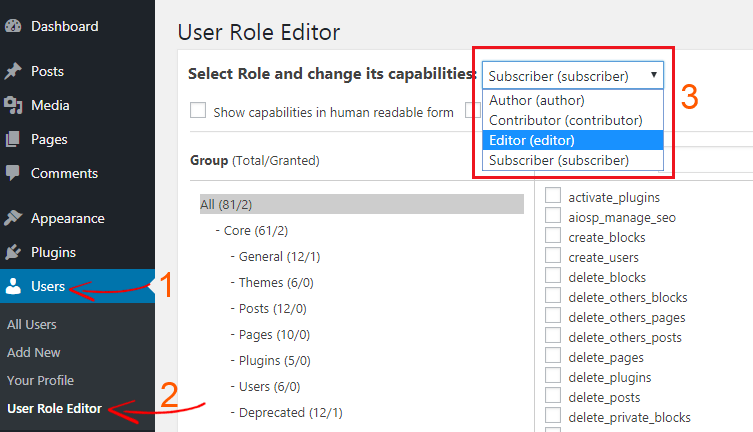
Чтобы изменить разрешения роли пользователя, установите или снимите флажок для возможностей. После завершения настройки нажмите « Обновить », чтобы сохранить новые настройки.
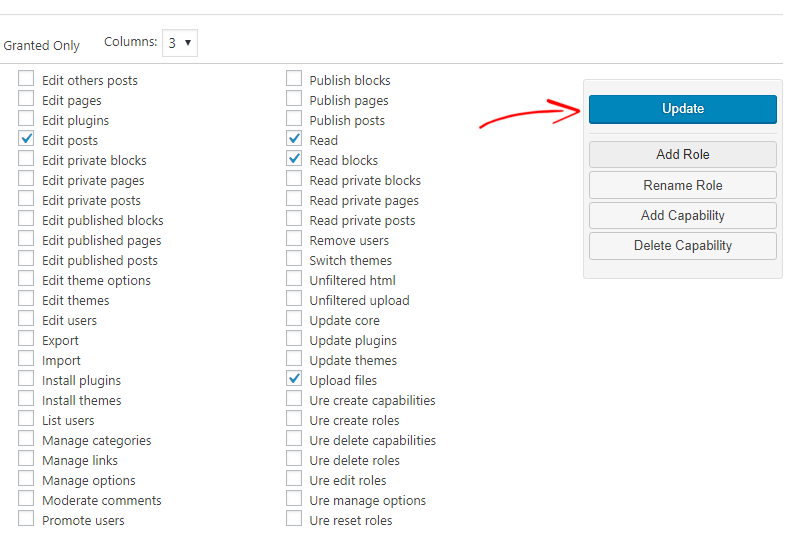
Как создать пользовательскую роль в WordPress
Используя плагин редактора ролей пользователей, вы также можете создавать собственные роли пользователей в WordPress с набором возможностей. Сначала установите и активируйте плагин и перейдите в Users > User Role Editor . В правом боковом поле нажмите « Добавить роль ».
Затем появится всплывающее окно «Добавить новую роль». Введите имя вашей роли , например, «старший персонал» или что угодно. Вы также можете сделать копию существующих ролей пользователей из раскрывающегося списка.
Теперь нажмите «Добавить роль », чтобы создать собственную роль. Подробности смотрите на скриншоте ниже.
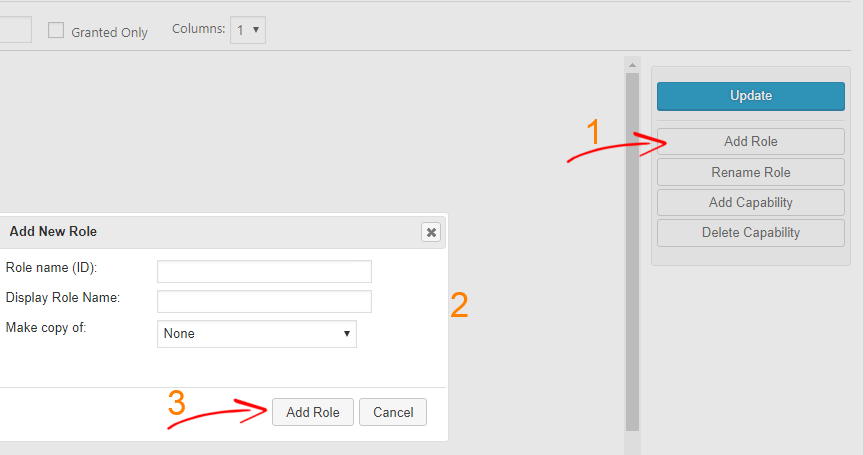
После того, как вы создали новую роль пользователя, вам необходимо назначить возможности. В раскрывающемся списке выберите новую роль пользователя и добавьте возможности, как вы делали это раньше. Затем нажмите «Обновить », и все готово.
Как изменить возможности для отдельного пользователя
Еще одна хорошая вещь в этом плагине заключается в том, что он позволяет вам изменять возможности для отдельной учетной записи пользователя. Например, у вас всего 15 пользователей, и вы хотите изменить возможности для одного пользователя, например Джека.
Сначала перейдите в « Пользователи»> «Все пользователи» и щелкните параметр возможностей пользователя, которого вы хотите изменить.
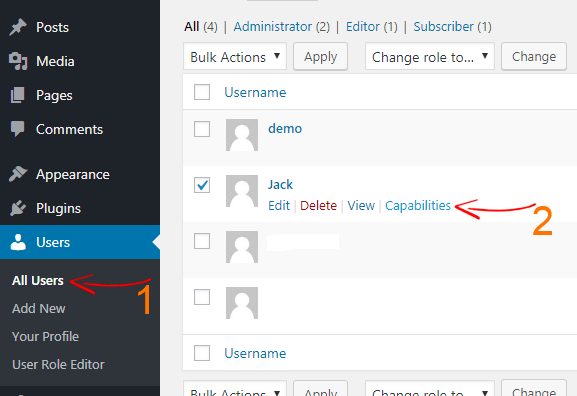
Затем откроется страница возможностей пользователя. Оттуда проверьте или снимите отметку с возможностями пользователя. Теперь нажмите « Обновить », чтобы сохранить настройки.
Вот и все. В этой статье я объяснил роли и возможности пользователей WordPress. Я также показал, как настроить существующую роль пользователя и как создать собственную роль пользователя в WordPress.
Теперь вы поняли разницу и функциональность ролей пользователей WordPress и теперь можете осторожно продвигать пользователей. Если у вас есть какие-либо вопросы, сообщите нам об этом в разделе комментариев. Если вам понравился этот урок, подпишитесь на нас в Facebook, Twitter и Google+.
Статьи по Теме,
- 12 лучших плагинов безопасности WordPress для защиты вашего сайта
- Как автоматически отключать бездействующих пользователей в WordPress
- Как изменить имя пользователя администратора по умолчанию в WordPress
* Этот пост может содержать партнерские ссылки, что означает, что я могу получить небольшую плату, если вы решите совершить покупку по моим ссылкам (без дополнительной оплаты для вас). Это помогает нам поддерживать работоспособность и актуальность WPMyWeb. Спасибо, если вы используете наши ссылки, мы очень ценим это! Учить больше.
